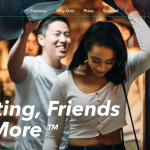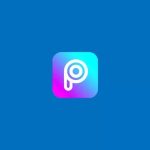Inilah Cara Mengupdate Aplikasi Android Dan Aplikasi Play Store Versi Terbaru
Anda dapat memperbarui aplikasi Android dan aplikasi Play Store satu per satu, semuanya, atau secara otomatis. Dengan memperbarui aplikasi Anda ke versi terbaru, Anda dapat mengakses fitur terbaru dan meningkatkan keamanan dan stabilitas aplikasi Anda.
Penting
Jika Google menentukan bahwa pembaruan aplikasi memperbaiki kerentanan keamanan kritis, kami dapat segera memperbarui aplikasi tersebut. Pembaruan ini dapat terjadi terlepas dari pengaturan pembaruan di aplikasi atau di perangkat Anda. Untuk informasi selengkapnya, lihat persyaratan Layanan Google Play.
Jika Anda menggunakan Google Play di Chromebook, cari tahu tentang pembaruan aplikasi di sini.

Cara memperbarui aplikasi Android
- Buka aplikasi Google Play Store Google Play.
- Di kanan atas, ketuk ikon profil.
- Ketuk Kelola aplikasi & perangkat. Aplikasi dengan pembaruan yang tersedia akan diberi label “Pembaruan tersedia”.
- Ketuk Perbarui.
Cara memperbarui Google Play Store
- Buka aplikasi Google Play Store Google Play.
- Di kanan atas, ketuk ikon profil.
- Ketuk Pengaturan lalu tentang Lalu versi Play Store.
- Anda akan menerima pesan yang memberi tahu Anda bahwa Play Store memiliki versi terbaru. Ketuk OK.
Jika tersedia, pembaruan akan diunduh dan diinstal secara otomatis dalam beberapa menit.
- Buka aplikasi Google Play Store Google Play.
- Di kanan atas, ketuk ikon profil.
- Ketuk Pengaturan lalu tentang Lalu versi Play Store.
Cara memperbarui otomatis semua aplikasi Android
- Buka aplikasi Google Play Store Google Play.
- Di kanan atas, ketuk ikon profil.
- Ketuk Pengaturan lalu Preferensi Jaringan, lalu Perbarui aplikasi secara otomatis.
- Pilih salah satu opsi:
Melalui jaringan apa pun untuk memperbarui aplikasi menggunakan Wi-Fi atau data seluler.
Hanya melalui Wi-Fi untuk memperbarui aplikasi hanya saat terhubung ke Wi-Fi.
Catatan: Jika akun di perangkat Anda menampilkan pesan kesalahan masuk, aplikasi mungkin tidak diperbarui secara otomatis.
Cara memperbarui otomatis setiap aplikasi Android
- Buka aplikasi Google Play Store Google Play.
- Di kanan atas, ketuk ikon profil.
- Ketuk Kelola aplikasi & perangkat.
- Ketuk Kelola, lalu temukan app yang ingin Anda perbarui secara otomatis.
- Untuk membuka halaman “Detail” aplikasi, ketuk aplikasi.
- Di halaman “Detail” aplikasi, ketuk Lainnya Lainnya.
- Aktifkan aktifkan pembaruan otomati
Saat pembaruan tersedia, aplikasi akan diperbarui secara otomatis. Untuk menonaktifkan Pembaruan Otomatis, Matikan Aktifkan Pembaruan Otomatis.
Tips
Saat diperbarui, aplikasi memerlukan izin baru. Anda mungkin mendapatkan pemberitahuan yang menanyakan apakah Anda menyetujui izin baru atau tidak.
Untuk memperbarui aplikasi, Anda mungkin perlu memulai ulang perangkat Anda.
Untuk mencari app tertentu, ketuk Kelola App & perangkat, lalu kelola.
Jika pembaruan tersedia di aplikasi, tombol” Perbarui “akan muncul di halaman” detail ” aplikasi.